Malwarebytes è un programma che si occupa di ricercare, ed eliminare, qualsiasi tipo di malware dal computer, è un anti-malware a "ampio spettro" perché è in grado i rimuovere moltissimi tipi di virus, rootkit, spyware, adware, PUP, toolbar, rogue software e malware di tutti i generi.
E' disponibile una versione gratuita, per gli utenti privanti, priva di controllo in tempo reale e di aggiornamenti automatici, che però permette di scaricare manualmente le ultime definizioni virali ed esegue controllo e rimozione dei malware a nostra richiesta.
Lo potete affiancare al vostro normale antivirus (non presenta problemi di compatibilità poiché è privo del controllo in tempo reale), visto l'ampia tipologia di minacce che è in grado di rilevare, per eseguire dei controlli periodici.
Funzionamento
Una volta installato il programma, al primo avvio è probabile vi richieda l'aggiornamento delle definizioni, vi serve quindi una connessione Internet attiva, potete anche saltare l'aggiornamento (se proprio non avete Internet disponibile) e passare subito al controllo del computer.

Possiamo lanciare una scansione veloce e una completa, quella flash è disponibile per utenti con licenza.
Anche se quella veloce dovrebbe trovare la maggior parte dei problemi, mi piace sempre eseguire quella completa, impiega più tempo ma almeno sono sicuro che non trascuri niente.
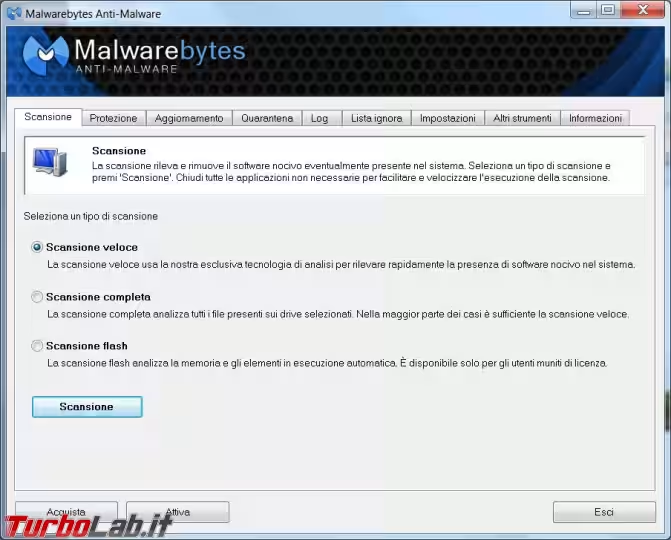
Scelgo la scansione completa e posso indicare quali dischi controllare, al termine con Mostra risultati posso vedere cosa è stato trovato.
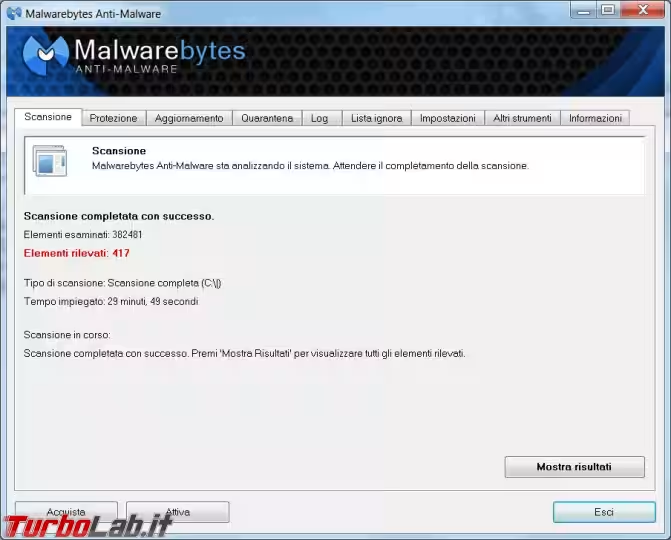
Se cliccate con il tasto destro del mouse su una riga, si apre un menu dove potete selezionare tutte le voci trovate o aggiungere un'eventuale rilevazione errata alla lista delle esclusioni.
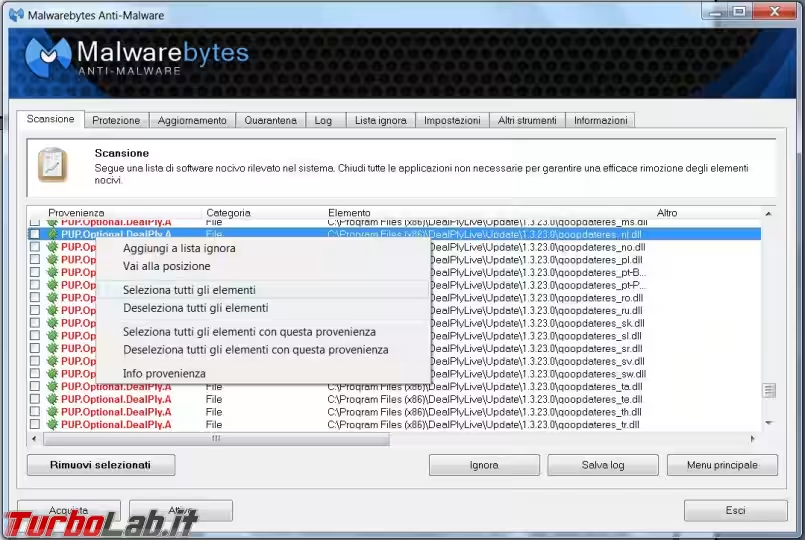
Al termine della scansione si aprirà un file di testo con tutte le rilevazioni e le operazioni compiute e previste.
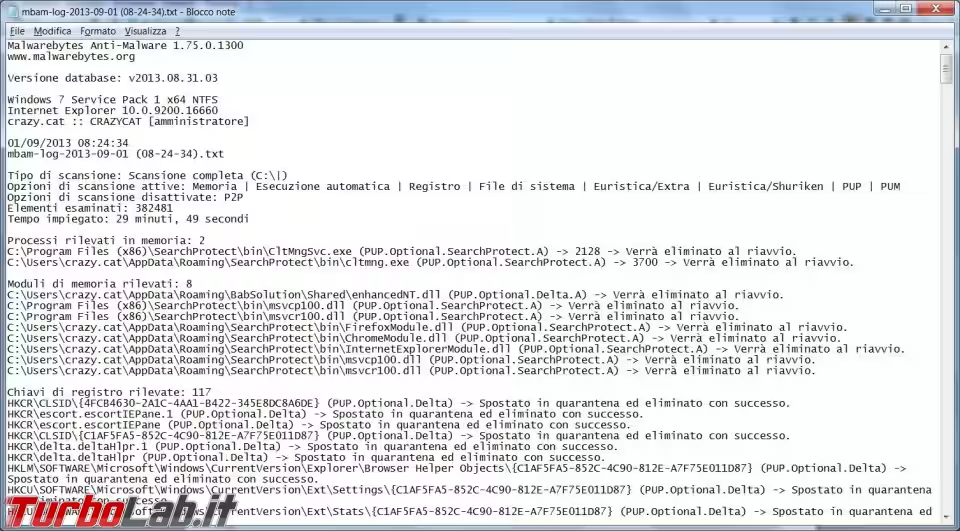
Le componenti attive dei malware richiedono un riavvio del computer per poter essere rimosse.

Aggiornamento
Nella versione freeware di Malwarebytes potete ricercare manualmente gli aggiornamenti del programma, oppure se sono tanto vecchi, vi sarà segnalato all'avvio del programma.
Per computer sprovvisti di collegamento Internet potete scaricare un eseguibile (non troppo aggiornato) che contiene le definizioni. Quando ho provato a scaricarlo risalivano a tredici giorni prima e quindi erano già piuttosto vecchie.
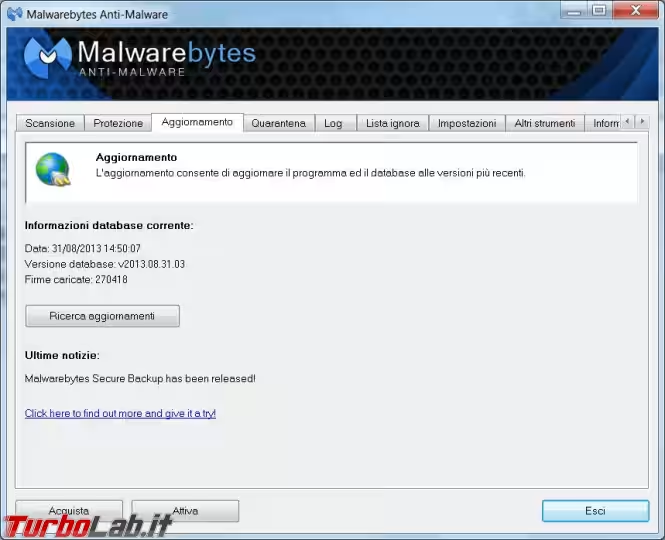
Quarantena
Dalla Quarantena si possono recuperare eventuali false rilevazioni e ripristinarle al loro posto.
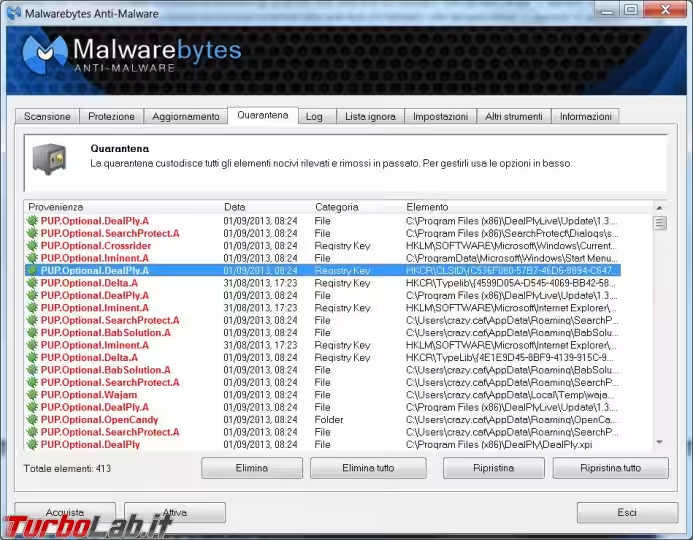
La Lista Ignora si può utilizzare per inserire qualche esclusione, file o cartelle, da non controllare durante la scansione. Dalle Impostazioni possiamo selezionare cosa controllare e anche come comportarsi in caso di rilevazioni di PUP o PUM.

Il camaleonte
Una delle cose più interessanti di Malwarebytes è il "camaleonte" (Chameleon) da utilizzare quando Malwarebytes non riesce ad avviarsi per la presenza di qualche malware attivo nel computer.
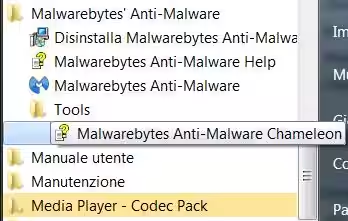
Una volta avviato, abbiamo a disposizione (attualmente) 12 Chameleon diversi che tenteranno prima di terminare il malware attivo, poi avvieranno la scansione di Malwarebytes.
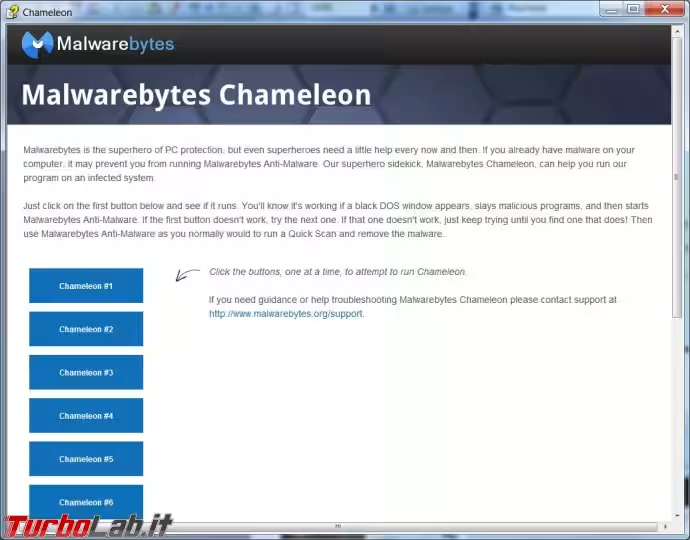
Si apre una schermata del Prompt dei comandi in cui il "camaleonte" eseguirà una serie di operazioni, tra cui l'aggiornamento delle definizioni e la chiusura dei malware attivi, solo al termine si avvia la scansione di Malwarebytes.
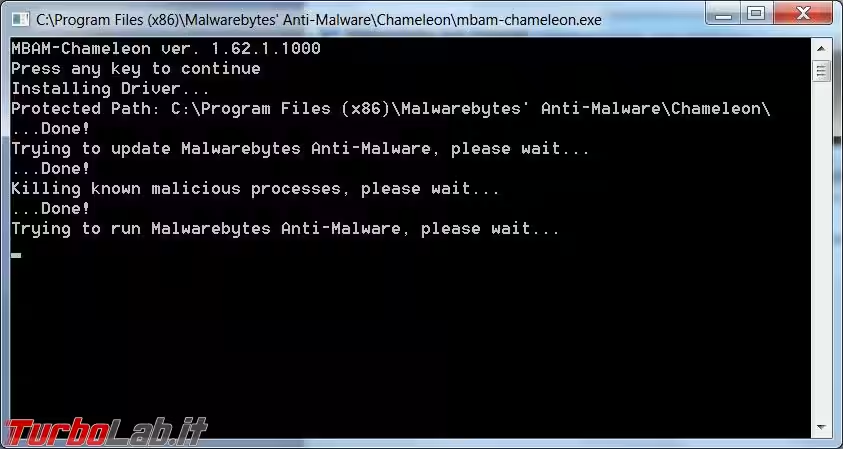
Se uno dei Chameleon non dovesse funzionare, potete sempre provare con uno diverso.
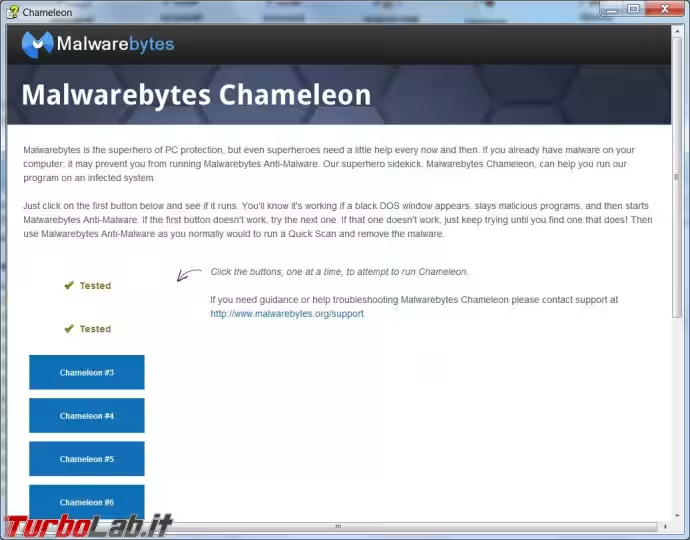
Conclusioni
Ho usato Malwarebytes praticamente dalle prime versioni di questo programma con grandi risultati ogni volta che lo utilizzavo, ultimamente mi è però capitato di leggere, e anche di sperimentare di persona, di strane rilevazioni e grossolani falsi positivi.
Quindi prima di procedere alla rimozione di quello che ha trovato, controllate sempre i risultati, non si può mai sapere.
A mio giudizio, Malwarebytes, nonostante qualche possibile falso positivo, rimane, insieme a Emsisoft Emergency Kit l'unico anti-malware gratuito in grado di fare una pulizia veramente completa.


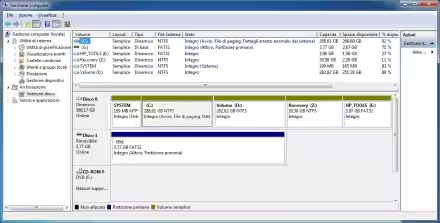



![[guida] Come aggiornare a Proxmox 9.1 senza perdere dati (metodo sicuro e ufficiale, video) (aggiornato: dicembre 2025)](https://turbolab.it/immagini/reg/6/come-aggiornare-proxmox-26248.avif)
